我发现界面设计是创造游戏最困难的阶段之一。如今市面上充斥着各种不同的屏幕,而在这些较小的屏幕空间里,设计师更是需要谨慎思考每个屏幕的像素问题。
最近,我们重新设计了一款即将发行的游戏的整个界面——因为我们发现用户体验未像我们预想的那般合理。起初的界面是同时在整个屏幕上提供各种信息,并且没有任何一个明确的关注点,所以玩家很难搞清楚自己到底在看些什么。如此玩家便只会看着屏幕1秒就点击“下一步”按钮而开始接下来的关卡。换句话说,我们之前的界面未能执行自己的功能。
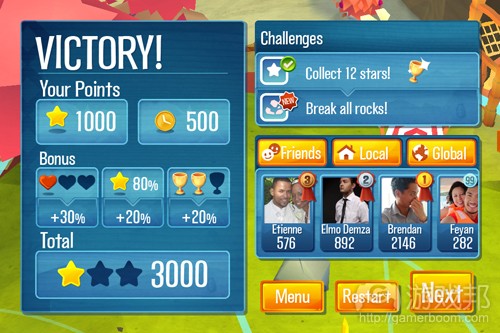
原本拥挤的胜利界面现在进行了彻底改造(from paladinstudios)
以下我将列出引导开发者设计游戏界面(特别是针对于iPhone,iPad以及Android游戏)的8大步骤:
1.选择平台
界面设计师必须先明确自己的界面能够支持的平台。就像对于《Momonga》,我们在发布时只支持iOS和Android。这点看起来好像很简单,但是实际上我们需要考虑到以下屏幕:
iOS设备分辨率:
iPhone 3GS(480 x 320像素)
iPhone 4(S)(基于326 ppi的960 x 640像素)
iPad 1和2(1024 x 768像素)
iPad 3 Retina(基于264 ppi的2048 x 1536像素)
Android设备分辨率:
包括三星,HTC,宏碁,华硕——其分辨率更是多种多样!
处理iOS的显示器较为简单。因为这些设备只存在两种屏幕尺寸,并且Retina像素也只是双倍增长。所以如果你只是面向iOS开发游戏,你便可以只创造两种不同的界面:一种面向iPhone/iPod
Touch,另外一种面向iPad。基于Retina分辨率进行设计,然后根据比例调整以适应较早的版本。
而对于Android来说就复杂得多了,因为这里有各种各样的设备,并且我们也不可能针对每一台设备定制专属的界面布局。所以我们必须选择两种基本的分辨率(游戏邦注:一种是面向手机,另一种是面向平板电脑)。最终我们选择了三星Galaxy
S2以及Droid,而其它受欢迎的设备中也是同样可行的。
随后我们明确了自己的设计能否与这些分辨率有效匹配。同时我们需要调整界面以适应其它分辨率。也许我们的界面不能完美地呈现于这些设备中,但是我们却可以不用投入额外精力轻松地完成这种设置。
注:明确你的界面能够支持哪些平台,并列出所有合适界面的分辨率。
2.明确定向
这是一个很明显但是却容易被忽视的步骤。你的界面是支持竖屏还是横屏模式?或者两者均可?这是你在进行各种设计之前必须仔细思考的问题。
选择一种合适的定向能够帮助你节省许多时间。就像在《Momonga》中我们只使用了横屏模式,因为在横屏模式中玩家能够更好地操纵游戏。但是设计师们并不能因此而懈怠,因为市场上还存在着各种不同的手机玩家,他们也拥有各自的喜好。设计师应该亲自实践哪种定向更适合自己的游戏,并坚持自己的判断。
注:明确你的界面定向。
3.参照其他游戏
市场上已经出现了许多优秀的游戏,而如果设计师对于这么多活生生的参考样本置之不理那就不可原谅了。设计师应该花钱购买一些游戏,获得游戏界面截图,然后花点时间仔细琢磨对方设计师的想法,并思考这种设计是否也适用于自己的游戏。?
以下是我在进行《Momonga》的互动设计时所参考的一些iPhone游戏:

手机游戏界面(from paladinstudios)
(上图分别是《愤怒的小鸟》,《卡勒瓦拉英雄》,《鱿鱼小英雄》以及《翼飞冲天》的界面。)
寻找参考游戏主要是为了让设计师能够发现其华丽图像之外的界面布局原理。但是盲目地复制其它游戏设计却不是一种好方法,因为别人的设计不一定符合你的需求。这时候设计师需要自问:
我需要向玩家传达哪些信息?
玩家需要哪些功能?
需要突出哪些内容?
窗口处于何种环境中?
注:使用参考范本作为自身设计的灵感和基准,但切记盲目复制,你只要从中学习便可。
4.制作流程图
在你开始面向个别屏幕进行设计前,请先列出可能会出现于你游戏中的所有窗口。
随后,你需要创造这些屏幕的流程图,也就是我所说的“屏幕流程图”。这是一种手动操作的流程图,能够呈现出所有屏幕彼此间的关系。当你完成了一个关卡后,哪个屏幕会最先出现?你是否能够从主菜单直接进入最高分数榜单页面?这都是一些复杂的问题,你可以在整个设计过程中不断对屏幕流程图做出调整。
以下便是《Momonga》的屏幕流程图:
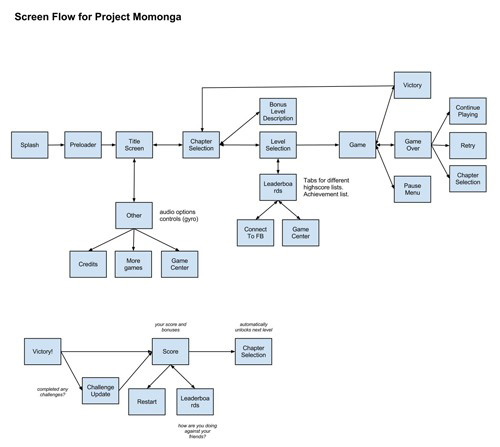
Momonga流程图(from paladinstudios)
我们可以从图中看到,这款游戏拥有一个主菜单,一个胜利序列,一个游戏结束屏幕,一个关卡选择屏幕,并且游戏所需要的一切内容都能够有效地运行着。从屏幕流程图中我们能够知晓在每个屏幕上需要按压哪些按钮。我们必须让玩家能够前进到下一个窗口中,并在大多数情况下也能够回到之前的窗口。
注:列出你需要设计的所有屏幕列表,然后围绕着这些屏幕创造流程图。从中你便能够明确它们彼此之间是如何相互协作的。
5.选择功能
接下来便需要选择屏幕的功能。从此你便算真正开始进行游戏的互动设计。界面主要有两种功能:一是提供信息,二是允许用户做某事。
而设计师的工作便是明确需要在屏幕上呈现何种信息以及用户能够采取何种行动。我通过一张简单的草图勾勒出了游戏界面应该拥有哪些按钮并呈现出哪些信息。而这些草图都较为粗糙,甚至未考虑到尺寸和定位等问题。这时候你便需要问自己:是否该在这里设置按钮?具体该将按钮设置在哪里?按钮的尺寸要多大?等等。
以下便是我所勾勒出的一些草图:
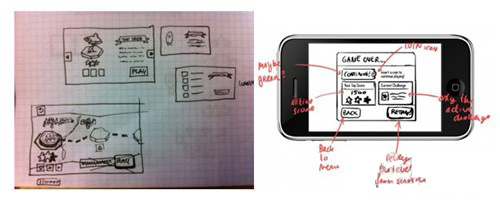
界面草图(from paladinstudios)
我会根据不同心情或者所处的设计阶段,利用书签,便条纸或者Photoshop等工具绘制草图。
我们需要牢记:
尽可能将信息量和按钮压到最低数量。
明确每个屏幕都有一个主要目的。
铭记屏幕流程处所有情境。
删除任何重复的内容,除非它们真的有存在必要。
考虑到需要在多个屏幕上分割内容,所以你需要尽可能地压缩信息量。
注:创造屏幕的功能草图。即通过界面的基本草图列出我们真正需要的内容。
6.创造线框图
在这个阶段我们便需要使用Photoshop!这是关于创造屏幕的布局(没有额外的装饰)。虽然这仍是关于互动设计,但是我们现在却需要开始正视定位和尺寸。在步骤5中你可能会在一张餐巾纸上绘制出草图,但是线框图却不再是那般随意。线框图可以说是设计师的指导方针,你不能草率对待。
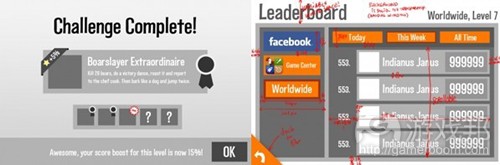
wireframe(from paladinstudios)
以下我将列出创造游戏界面线框图的诀窍:
使用一种能够支持你所有设备分辨率的模板。
开始设计之前,与程序员好好讨论如何真正落实行动。
在整个设计过程中定期与程序员一起核实设计的可行性。
在Photoshop中为游戏的每一个屏幕分组,并使用你所创造的线框图去填充这些屏幕。
当你做出了一个巨大的改变后记得复制整个屏幕组,然后重新开始新的设计。这样你便能够随时回到之前的设计中。
明确一个主导框架:创造指南,并始终坚持这一指南——不论你选择了何种平台或屏幕。
设置灰度等级,并且在必要的情况下为按钮设置颜色。
还没有圆角:你需要重新调整尺寸并创造出更容易使用的普通矩形。
使用Dropbox你便能够基于目标设备轻松地测试你的设计。在Dropbox中以jepg的格式保存设计,并在你自己的iPhone上打开它们
我总是喜欢以jpeg格式保存设计。并且我会根据时间顺序去排列所有的文件。
注:创造线框图。不加任何修饰,并且也不留任何缺口。在你的目标设备上进行测试。
7.创造设计
这时候就需要Photoshop高手的帮忙了。在我们的游戏设计中,Jimmy便是我们的专家。我们总是会认为,如果创造出了一个很棒的设计,那么制作出合适的用户界面便是轻而易举的事。
但是实际上却不是这般简单。不管你是否做出了慎重的思考,当你真正落实行动时总会出现一些漏洞。这时候你就必须与Photoshop高手保持密切的联系,并时刻准备着回答他所提出的复杂问题。同时你还需要顾及到创造性自由,并在必要时刻坚持自己的想法。
设计手机游戏还需要注意的一个小细节是:要使用矢量图。在之前游戏的界面中我们便因为着眼于像素而让自己陷入一个大麻烦,即当iPad
3带着更加精确的Retina屏幕问世时,我们便不得不重新捣鼓游戏的界面设计。
以下是《Momonga》的新界面。你们需要以此为教训,时刻谨记:
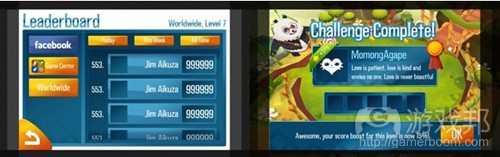
new interface(from paladinstudios)
注:该开始设计界面了。
8.测试并迭代
你不要以为来到了这个阶段就相当于大功告成了。你真正需要面对的是再次重复之前的工作。设计是一个很奇特的问题:因为只有创造出补救内容并看到它真正运行时你才知道自己的创作是否合理。所以设计师就必须测试自己的游戏界面,并且在必要时刻重新开始。
我们现在便处于需要完全重新设计界面的过程。这听起来确实很伤感:我们投入了大把的时间设计出了之前的那个布局,并且也精心雕琢了其外观。但是在花费了好几周的时间后我们却发现这一布局并不能有效运行。所以我们不得不重新来过。这一次我们将从Retina的矢量着手,并且有信心创造出更棒的互动设计。
我很早就知道之前设计很糟糕?也许吧,因为再次回首我便很明显地看到了问题所在。但在那时候我们却只能依靠测试者去判断它的好坏。因为这是最简单的方法。
注:执行界面并测试它。如果必要的话就重新回到绘图板再次进行设计。反复迭代。要知道任何细微的改变也有可能创造出巨大的不同。 |


